Tworzy element lub bryłę przez dodanie głębi do szkicowanego profilu. W zespołach wyciągnięcia są używane do tworzenia wycięć w częściach. Wpływa na kształt elementu poprzez kształt szkicu, sposób wyciągnięcia prostego i kąt zwężania.
Dostęp
Wstążka:
karta Model
 panel Utwórz
panel Utwórz
 Wyciągnięcie proste
Wyciągnięcie proste
![]()
Na wstążce kliknij:
kartę Model
 panel Prymitywy
panel Prymitywy
 Kostka
Kostka

Na wstążce kliknij:
kartę Model
 panel Prymitywy
panel Prymitywy
 Walec
Walec

Wybór
Określa płaszczyznę, profil lub składowe korpusy bryłowe.
- Płaszczyzna
-
Wybiera płaszczyznę 2D lub powierzchnię płaską.
 Profil
Profil -
Wybiera region lub profil do wyciągnięcia. Jeżeli istnieje wiele profili i żaden nie jest wybrany, kliknij opcję Profil, a następnie w oknie graficznym kliknij co najmniej jeden profil. Wybór profilu zależy od tego, czy ma być utworzona bryła, czy powierzchnia:
- Dla powierzchni można wybrać otwartą lub zamkniętą pętlę profilu.
- Dla brył można wybrać otwarte lub zamknięte pętle profilu, jak również zamknięte regiony (obszar zamknięty przez krzywe lub powierzchnie części).
 Bryły
Bryły -
Wybiera składową bryłę w części wielobryłowej.
Kostka Aby utworzyć profil szkicu, wybierz pierwszy narożnik, a następnie przeciwległy. Przeciągnij wskaźnik kierunku na odpowiednią odległość i w odpowiednim kierunku od płaszczyzny szkicu lub wprowadź dokładną wartość.
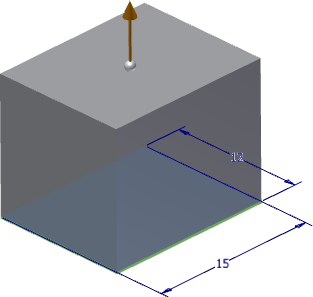
Walec Aby utworzyć profil szkicu, wybierz środek okręgu, a następnie wybierz punkt na okręgu, aby określić średnicę. Przeciągnij wskaźnik kierunku na odpowiednią odległość i w odpowiednim kierunku od płaszczyzny szkicu lub wprowadź dokładną wartość.
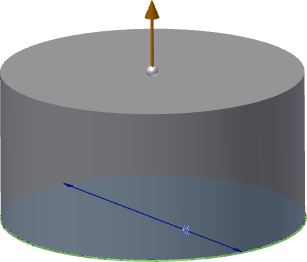
Pojedyncza pętla profilu lub region Wybiera automatycznie region. Aby zamiast niego wybrać pętlę profilu, kliknij polecenie Wybierz inne. Wskaż krawędź wyciągnięcia i przeciągnij z płaszczyzny szkicu profil na odpowiednią odległość i w odpowiednim kierunku.
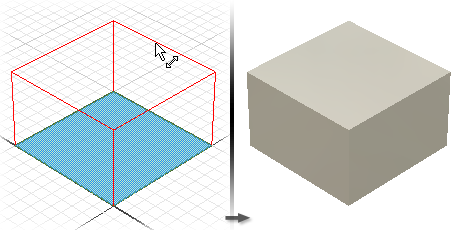
Wiele pętli profilu lub regionów Wybiera i podświetla region do wyciągnięcia. Aby zamiast niego wybrać pętle profili, kliknij opcję Inny. Aby anulować wybór, naciśnij klawisz Ctrl, klikając opcję Profile.
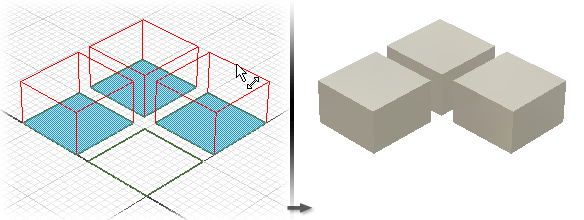
Profile zagnieżdżone Wybiera wiele zagnieżdżonych profili.
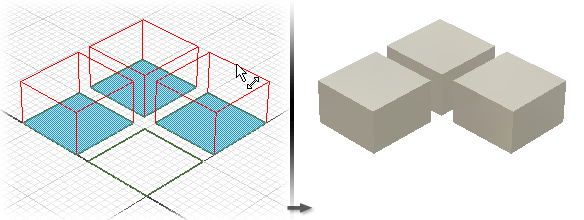
Profil otwarty Wybiera otwarty profil i wydłuża oba końce do momentu ich przecięcia z częścią. Wyciągnięcie proste wypełnia do najbliższej powierzchni (dla opcji Dopasuj kształt); wypełnia dookoła wysp, jeśli takie występują. Opcja ta nie jest dostępna dla wyciągnięć w zespole.
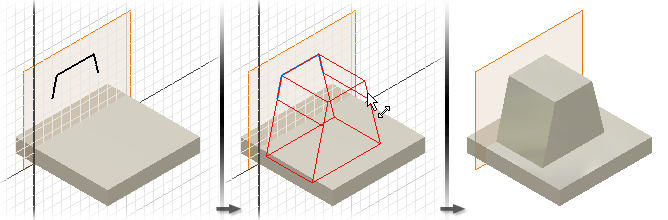
Wynik
Określa, czy element jest bryłą, czy powierzchnią.
 Bryła
Bryła -
Tworzy element bryły z otwartego lub zamkniętego profilu. Profil otwarty nie może być wybrany dla bazowych elementów.
 Powierzchnia
Powierzchnia -
Tworzy element powierzchniowy z otwartego lub zamkniętego profilu. Pełni funkcję powierzchni konstrukcyjnej, na której kończą się inne elementy, lub narzędzia do tworzenia podziału na części albo dzielenia części na wiele brył. Wybranie powierzchni nie jest możliwe w przypadku wyciągnięć prostych w zespole lub prymitywów.
Operacja
Określa, czy wyciągnięcie łączy, wycina lub przecina się z innym elementem lub bryłą. Niedostępne dla bazowych elementów, lecz potrzebne dla wszystkich innych elementów wyciągnięcia prostego.
 Połącz
Połącz -
Dodaje objętość utworzoną przez element wyciągnięcia prostego do innego elementu lub bryły. Opcja ta nie jest dostępna dla wyciągnięć w zespole.
 Wytnij
Wytnij -
Usuwa objętość utworzoną przez element wyciągnięcia prostego z elementu lub bryły.
 Przetnij
Przetnij -
Tworzy element będący wynikiem uzyskania wspólnej objętości elementu wyciągnięcia prostego i elementu istniejącego. Usuwa materiał, który nie jest zawarty we wspólnej objętości. Opcja ta nie jest dostępna dla wyciągnięć w zespole.
 Nowa bryła
Nowa bryła -
Tworzy nowy korpus bryłowy. Jeśli wyciągnięcie proste jest pierwszym elementem bryłowym w pliku części, wybór ten jest domyślny. Wybierz to polecenie, aby utworzyć bryłę w pliku części zawierającym istniejące korpusy bryłowe. Każda bryła jest niezależnym zbiorem elementów, innym dla poszczególnych brył. Jedna bryła może składać się z elementów wspólnych dla innych brył.
Zakres
Określa metodę zakończenia wyciągnięcia i ustawia jego głębokość. Na liście rozwijanej kliknij metodę wydłużania i wprowadź wartość.
Wyciągnięcie może mieć określoną odległość, kończyć się na płaszczyźnie konstrukcyjnej, powierzchni konstrukcyjnej lub powierzchni części (włączając w to powierzchnię płaską, walcową, kulistą lub toroidalną).
 Odległość
Odległość -
Metoda domyślna, która wykonuje wyciągnięcie proste tylko w jednym kierunku. Definiuje odległość wyciągnięcia pomiędzy początkową i końcową płaszczyzną. Dla elementu bazowego, pokaż odległość wyciągnięcia profilu lub wprowadź jego wartość z klawiatury. Powierzchnia wyciągnięcia jest równoległa do płaszczyzny szkicu.
Narzędzie Odwróć określa kierunek.
 Odległość-Odległość
Odległość-Odległość -
Wyciągnięcie proste w dwóch kierunkach — jednym dodatnim i jednym ujemnym. Najpierw wybierz opcję Odległość z listy rozwijanej Wymiary. Kliknij opcję Asymetryczna, aby ją uaktywnić i podaj drugą wartość głębokości dla przeciwległej odległości.
Polecenie Odwróć odwraca wektory kierunku w taki sposób, że głębokość dodatnia staje się ujemną i na odwrót.
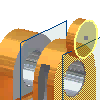 Do następnego
Do następnego -
Wybiera następną powierzchnię lub płaszczyznę, na których może się zakończyć wyciągnięcie proste w określonym kierunku. Przeciąganie profilu, automatycznie odwraca kierunek wyciągnięcia względem płaszczyzny szkicu. Opcja ta nie jest dostępna dla elementów bazowych i wyciągnięć w zespole.
Zakończenie wybiera bryłę lub powierzchnię, na której kończy się wyciągnięcie. Narzędzie Odwróć określa kierunek.
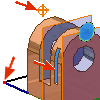 Do
Do -
W przypadku wyciągnięć prostych części wybiera punkt końcowy, wierzchołek, powierzchnię lub płaszczyznę, na której kończy się wyciągnięcie. Dla punktów oraz wierzchołków kończy element części na płaszczyźnie równoległej do płaszczyzny szkicu, która przebiega przez wybrany punkt oraz wierzchołek. Dla płaszczyzn oraz powierzchni kończy element części na wybranej powierzchni lub na powierzchni, która wychodzi poza płaszczyznę zakończenia.
W przypadku wyciągnięć w zespole można wybrać punkty szkicu, wierzchołki, powierzchnie oraz płaszczyzny, które znajdują się na innych komponentach. Aby płaszczyzny konstrukcyjne oraz punkty robocze zostały wybrane, muszą się znajdować na tym samym poziomie w zespole co tworzone wyciągnięcia proste.
Jeśli wyciągnięcie proste kończy się na powierzchni lub płaszczyźnie, opcje zakończenia są czasami niejednoznaczne, na przykład w przypadku walca lub nieregularnej powierzchni. Aby uzyskać bardziej szczegółowe rozwiązanie, użyj opcji na karcie Więcej.
Na karcie Więcej opcja Rozwiązanie alternatywne odwraca kierunek poprzez wybór najbardziej odległej powierzchni zakończenia. Aby zakończyć na pierwszej napotkanej powierzchni, wybierz opcję Rozwiązanie minimalne.
 Pomiędzy
Pomiędzy -
W przypadku wyciągnięć prostych części wybiera początkowe i końcowe powierzchnie lub płaszczyzny, na których kończy się wyciągnięcie.
Dla wyciągnięć w zespole, wybiera powierzchnię lub płaszczyznę, na której kończy się wyciągnięcie. Można wybrać powierzchnie lub płaszczyzny znajdujące się na innych komponentach. Wybrane powierzchnie lub płaszczyzny muszą się znajdować na tym samym poziomie w zespole co tworzone wyciągnięcie proste. Ta operacja nie jest dostępna dla elementu bazowego.
Po wybraniu początkowych i końcowych płaszczyzn opcje zakończenia są czasami niejednoznaczne, na przykład w przypadku walca lub nieregularnej powierzchni. Aby uzyskać bardziej szczegółowe rozwiązanie, użyj opcji na karcie Więcej.
Na karcie Więcej opcja Rozwiązanie alternatywne odwraca kierunek poprzez wybór najbardziej odległej powierzchni zakończenia. Aby zakończyć na pierwszej napotkanej powierzchni, wybierz opcję Rozwiązanie minimalne.
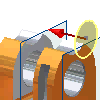 Wszystko
Wszystko -
Wyciąga profil poprzez wszystkie elementy i szkice w określonym kierunku. Przeciąganie krawędzi profilu automatycznie odwraca kierunek wyciągnięcia prostego względem płaszczyzny szkicu. Operacja złączenia nie jest możliwa.
Dopasuj kształt
Opcja dostępna w środowisku części po wybraniu profilu otwartego.
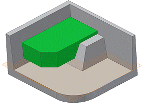 Dopasuj kształt
Dopasuj kształt -
Jeśli ta opcja jest wybrana, tworzy operację wypełnienia na zasadzie zalewania. Otwarte końce profilu rozciągają się do wspólnej krawędzi lub powierzchni. Wymagane powierzchnie są zszywane razem, tworząc pełne przecięcie z wyciągniętą bryłą.
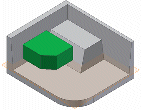 Dopasuj kontur
Dopasuj kontur -
Gdy opcja nie jest zaznaczona, otwarty profil zamyka się poprzez rozciągnięcie otwartych końców profilu do części. Powoduje to zamknięcie przerwy pomiędzy nimi poprzez włączenie krawędzi zdefiniowanych przez przecięcie płaszczyzny szkicu i części. Wyciągnięcie proste tworzone jest tak samo jak dla profilu zamkniętego.
Karta Więcej
Rozwiązanie alternatywne W przypadku zakresów Do i Pomiędzy, jeśli rozwiązanie jest niejednoznaczne, na przykład w przypadku zakończenia na walcu lub na nieregularnej powierzchni, określa alternatywną płaszczyznę zakończenia. Opcja nie jest dostępna dla zakresu Odległość, Odległość-Odległość, Do następnego i Wszystkie.
Odwróć Ustawia kierunek i rozmiar wyciągnięcia. Standardowo, wyciągnięcie kończy się na najbardziej odległej powierzchni.
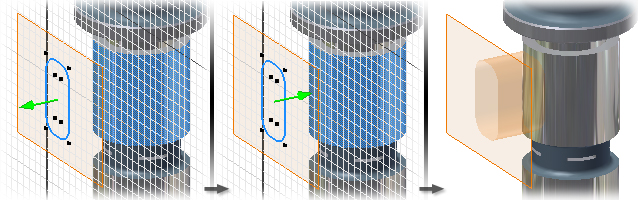
Rozwiązanie minimalne Jeśli opcje zakończenia są niejednoznaczne, określa, czy wyciągnięcie proste zakończy się na najbliższej powierzchni.
Na następującym obrazku przy wybranej opcji Rozwiązanie minimalne wyciągnięcie kończy się na najbliższej stronie walca
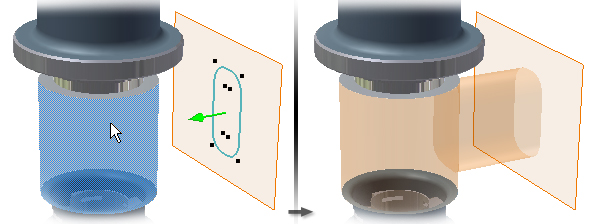
Przy niezaznaczonej opcji Rozwiązanie minimalne wyciągnięcie kończy się na dalszej stronie walca
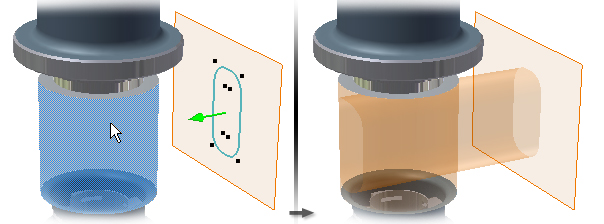
Kąt pochylenia Dla wszystkich typów wyciągnięć ustawia kąt pochylenia aż do 180 stopni dla wyciągnięcia (normalne do płaszczyzny szkicu). Pochylenie jest wykonywane tak samo w obu kierunkach. Jeżeli określono kąt zwężania, w oknie graficznym wyświetlany jest symbol pokazujący stałą krawędź i kierunek zbieżności.
W przypadku wybrania opcji Odległość-Odległość można zastosować różne wartości kąta zwężania dla dodatniego i ujemnego wyciągnięcia prostego.
Kąt dodatni Dodatni kąt rozszerza element w kierunku wyciągania.
Na poniższym obrazku kąt pochylenia powierzchni rozciągniętej jest ustawiony na 8 stopni.
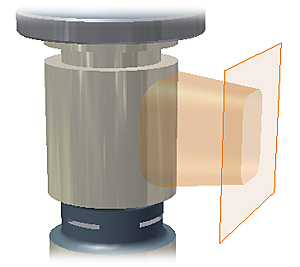
Kąt ujemny Ujemny kąt zwęża element w kierunku wektora wyciągania. Aby określić kąt ujemny, wprowadź znak minus.
Kąt pochylenia wyciąganej powierzchni jest ustawiony na 8 stopni ujemnych.
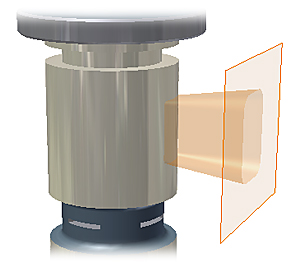
Profile zagnieżdżone Powoduje zawężanie lub rozszerzanie zagnieżdżonych pętli. Dodatni kąt powoduje rozszerzenie zewnętrznej pętli i zwężenie pętli wewnętrznej.
Zagnieżdżona pętla z dodatnim kątem pochylenia:
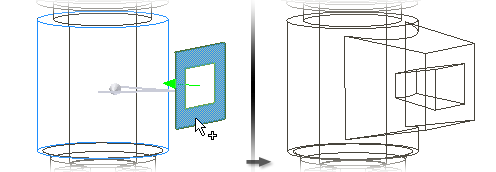
Zagnieżdżona pętla z ujemnym kątem pochylenia:
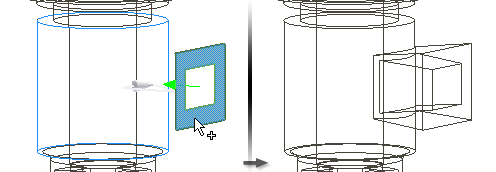
![]() Zaznacz pole Rozważ iMate, aby automatycznie umieścić wiązanie iMate na pełnej krawędzi kołowej. Autodesk Inventor spróbuje umieścić wiązanie iMate na zamkniętej pętli, której przydatność będzie najbardziej prawdopodobna. W większości przypadków na części będzie trzeba umieścić tylko jedno lub dwa wiązania iMate.
Zaznacz pole Rozważ iMate, aby automatycznie umieścić wiązanie iMate na pełnej krawędzi kołowej. Autodesk Inventor spróbuje umieścić wiązanie iMate na zamkniętej pętli, której przydatność będzie najbardziej prawdopodobna. W większości przypadków na części będzie trzeba umieścić tylko jedno lub dwa wiązania iMate.